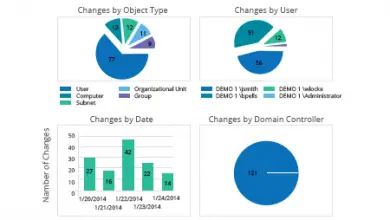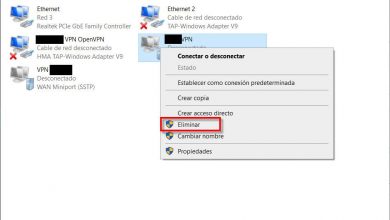Verberg uw bestanden in een onzichtbare map op Windows
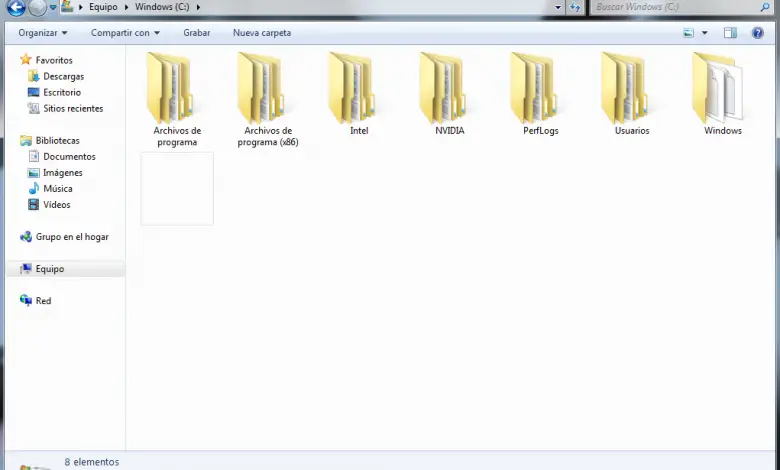
Soms gebruiken we een computer op een gedeelde manier met iemand, maar hebben we bepaalde gegevens of bestanden die we niet met het blote oog willen zien. We kunnen deze bestanden op een verborgen manier opslaan op de harde schijf of zelfs op een verborgen manier, maar hoe dan ook, we zullen op de een of andere manier moeten zoeken om ze te kunnen openen, hoewel we het systeem markeren dat de verborgen bestanden toont die onze map zal worden blootgesteld.
Een gemakkelijke manier om onze bestanden in een map te verbergen zonder dat u extra programma's hoeft te gebruiken, is door: maak een "onzichtbare" map in ons besturingssysteem waar we onze bestanden kunnen plaatsen. Deze methode werkt van Windows XP tot Windows 8, dus met elk huidig Windows-besturingssysteem kunnen we het doen.
Eerst moeten we een nieuwe map maken door met de rechtermuisknop op het bureaublad te klikken en te selecteren Nieuw> Map .

Om de naam in te voeren, drukken we op de ALT-toets en terwijl we erop drukken, voeren we in op het numerieke toetsenbord 0160. We zal op enter drukken en we zullen onze map hebben met een onzichtbare naam. In het geval van het gebruik van een laptop zal deze truc niet werken omdat de meeste geen numeriek toetsenbord hebben, dus je moet in de naam een symbool zetten dat niet alleen zichtbaar is, bijvoorbeeld een apostrof of een komma.
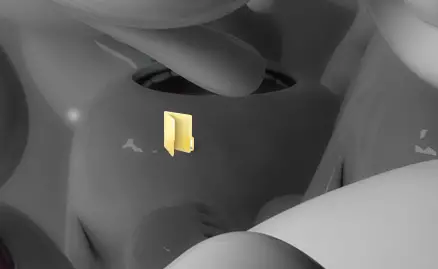
Vervolgens selecteren we een transparant pictogram. Om dit te doen, klikken we op de map met de rechterknop> eigenschappen . Eenmaal daar gaan we naar het tabblad Aanpassen en klikken op de knop met het pictogram Bewerken. Er verschijnt een lijst met de pictogrammen die door het systeem beschikbaar zijn. We zullen een transparante of onzichtbare voor onze map selecteren.

Zodra we de wijzigingen accepteren, verdwijnt onze map uit het zicht.
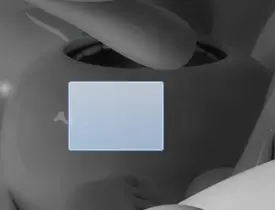
We hoeven het alleen maar in een hoek van het bureau te plaatsen, want hoewel het onzichtbaar is, wordt de map gemarkeerd als je er met de muis overheen gaat, zoals we op de vorige foto kunnen zien. Je kunt de map ook in een andere map plaatsen, maar deze is niet helemaal onzichtbaar, maar de eigenschappen van het bestand worden wel weergegeven.
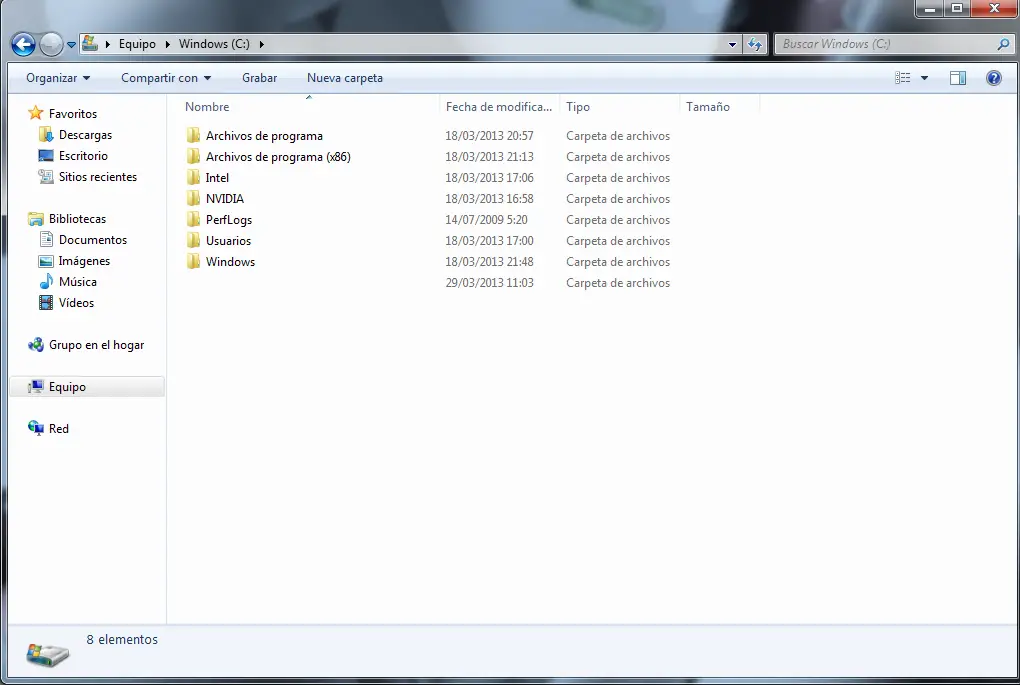
En als we de weergave van de map wijzigen, zien we een vak dat aangeeft dat er iets is ...
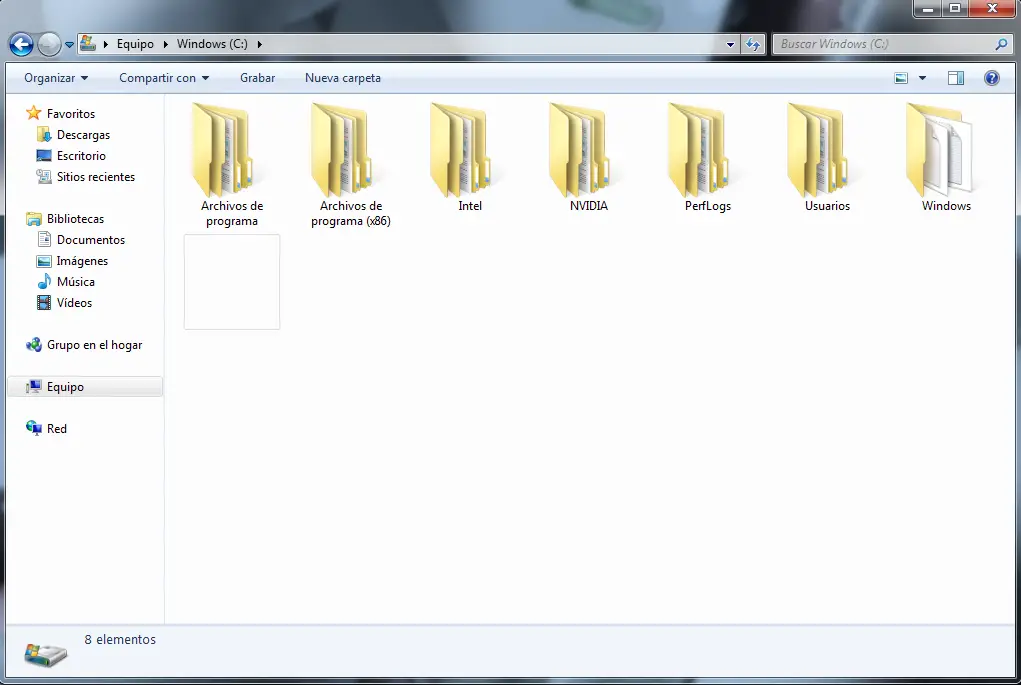
Het is beter om het verborgen bij het bureau te plaatsen. Later zullen we het hebben over programma's waarmee we sommige mappen volledig kunnen verbergen en zelfs een wachtwoord kunnen plaatsen om toegang te voorkomen. Herinner je je VeraCrypt nog?